Correr con el Apple Watch
Aprovecha al máximo tus carreras con el Apple Watch y aprende a ahorrar energía en carreras largas.
Cómo empezar un entrenamiento corriendo
Abre la app Entreno.
Desplázate a Correr o a Correr en cinta.
Toca para crear un entreno basado en objetivos o para completar un entreno de ritmo objetivo o personalizado. Puedes tocar para modificar los entrenos, o desplazarte hacia abajo y tocar Crear entreno para crear uno nuevo.
Toca Iniciar.
Espera tres segundos hasta que finalice la cuenta atrás. Para omitir la cuenta atrás, toca la pantalla.

Si estás en un país o región donde la detección automática de pistas está disponible, el Apple Watch puede reconocer cuándo llegas a una pista estándar al aire libre con marcas de carril visibles.1 Cuando comienzas una carrera, se te pide que selecciones la calle en la que pretendes correr. La detección automática de pista de atletismo utiliza datos de GPS y de Mapas de Apple para tratar de ofrecerte el mapa de distancia, el ritmo y la ruta más precisos. También puedes añadir una alerta por cada vuelta completada durante una carrera en los ajustes de alertas de la app Entreno.
Para consultar el progreso, mira la esfera del Apple Watch. Los avisos de ritmo solo están disponibles con el entrenamiento Correr.
Si tienes el Apple Watch Ultra, puedes asignar el entreno al botón de acción. También puedes activar la función Inicio inmediato en los ajustes del entreno, que se mostrará cuando tengas una señal GPS y saltará la cuenta atrás automáticamente.
Aprende a usar el botón Acción de tu Apple Watch Ultra
Cómo pausar una carrera
Para pausar una carrera, toca la Digital Crown y el botón lateral a la vez. Para reanudar, vuelve a pulsar ambos botones.
También puedes configurar los entrenamientos de Correr o Correr en cinta para que se pongan en pausa automáticamente cuando dejes de moverte.
En el Apple Watch, abre la app Ajustes y toca Entreno > Pausa automática > Pausa automática.
En el iPhone, abre la app Watch, toca la pestaña Mi reloj y, a continuación, toca Entreno > Pausa automática > Pausa automática.
Cómo finalizar un entrenamiento
Desliza el dedo hacia la derecha y toca . Para añadir o eliminar una confirmación al finalizar un entrenamiento, abre la app Ajustes en el Apple Watch y, a continuación, toca Entreno > Confirmación para finalizar los entrenos. Cuando finalices el entrenamiento, el Apple Watch te mostrará un resumen de tu actividad. Para ver más datos, consulta tu historial de entrenos en la app Fitness del iPhone.
Cómo llevar un control del progreso
Personaliza las métricas que quieres ver cuando haces ejercicio y consulta los entrenos anteriores.
Seleccionar las métricas que quieres seguir
Abre la app Entreno.
Toca el junto al entrenamiento que quieras hacer.
Toca el botón Editar junto al objetivo o la configuración del entreno.
Toca Preferencias y, a continuación, toca Vistas del entreno.
Toca Incluir para añadir la métrica a tu vista de entreno. También puedes tocar junto a una métrica y, a continuación, seleccionar una métrica para editarla.
Cambia las métricas que quieres incluir.
También puedes tocar Reordenar y, a continuación, mantener pulsado para cambiar el orden.
Para ver las métricas que has incluido, gira la Digital Crown durante el entreno.
Métricas de forma de correr
Hay diversas métricas para ayudarte a sacar el máximo provecho cuando sales a correr.2

Oscilación vertical: toca para añadir una estimación en centímetros de cuánto se desplaza verticalmente tu cuerpo mientras corres. Esta medición, junto con la longitud de zancada, puede darte una idea de cuánta energía empleas para impulsarte hacia arriba, en vez de hacia delante. El Apple Watch puede registrar automáticamente la oscilación vertical cuando corres al aire libre.
Longitud de zancada al correr: toca para añadir una estimación en metros de la distancia que cubres entre un paso y el siguiente. Junto con la cadencia, la longitud de zancada determina tu velocidad total de carrera. El Apple Watch puede registrar automáticamente la longitud de zancada cuando corres al aire libre. Si quieres obtener las mejores estimaciones de longitud de zancada, corre aproximadamente 200 metros para calibrar tu Apple Watch.
Tiempo de contacto con el suelo: toca para añadir una estimación del tiempo en milisegundos que cada pie pasa en contacto con el suelo mientras corres. El Apple Watch puede registrar automáticamente tu tiempo de contacto con el suelo cuando corres al aire libre.

Zonas de frecuencia cardiaca: toca Incluir para añadir zonas de frecuencia cardiaca y así tener una idea de tu nivel de intensidad.

Potencia en carrera: toca Incluir para mostrar una estimación en vatios del trabajo que realizas mientras corres. Esta métrica refleja la intensidad de la carrera y puede darte una idea del esfuerzo que realizas al cambiar la velocidad o la pendiente. El Apple Watch puede registrar automáticamente la potencia en carrera durante los entrenos de correr al aire libre. La potencia en carrera solo se comunica cuando entrenas corriendo y no capta ninguna carga adicional, como una mochila pesada.

Elevación: toca Incluir para mostrar tu elevación mientras corres.

Anillos de actividad: toca Incluir para mostrar el progreso de tus anillos de actividad durante el entrenamiento.
Ver tu ruta
En el iPhone, abre la app Fitness.
Toca “Mostrar más” junto a Historial.
Toca el entrenamiento que quieres ver y desplázate hacia abajo.
Toca el mapa.
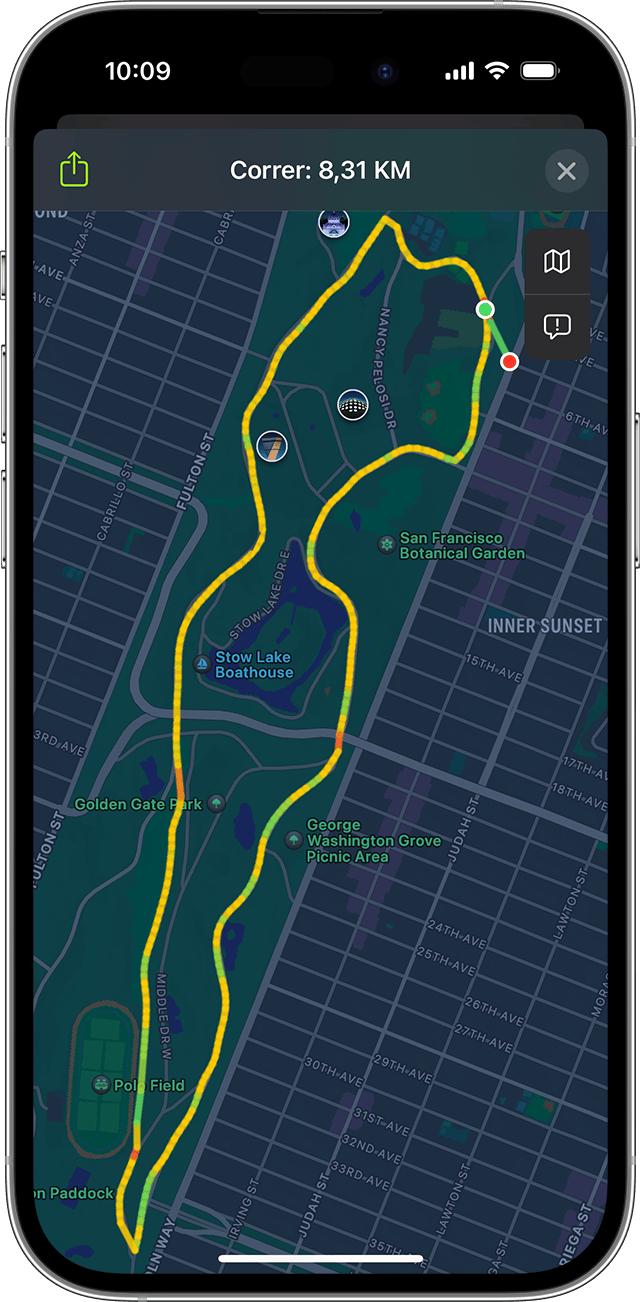
Los colores muestran tu ritmo: verde corresponde al ritmo más rápido y rojo, al más lento. Para poder ver tu ruta, debes tener un Apple Watch Series 2 o un modelo posterior o llevar el iPhone contigo durante el entrenamiento. También tienes que activar el seguimiento de rutas: en el iPhone, ve a Ajustes > Privacidad y seguridad > Localización > Entreno en el Apple Watch > Cuando se use la app.
Compite contra tu última o mejor marca con Ruta contrarreloj
Después de haber completado la misma ruta dos o más veces con poca o ninguna desviación, puedes seleccionarla y competir contra tu última o mejor marca con Ruta contrarreloj.
Abre la app Entreno.
Desplázate hasta Correr.
Toca .
Toca la ruta contra la que quieres competir y luego selecciona Último o Récord personal.

Mientras corres, el Apple Watch te muestra una comparación de tu carrera actual y la anterior. Puedes comprobar tu progreso para ver si estás mejorando tu marca o si vas más despacio, así como saber la distancia que te queda. También recibirás una notificación indicando que has salido de la ruta si te desvías de la ruta.
Si estás cerca del punto de partida de una ruta anterior, las rutas disponibles aparecen como un entreno sugerido. Para ver todas las rutas, toca Sugerido y luego Ruta.
Prepararse para una carrera de larga distancia
El Apple Watch permite elegir la manera de prepararse para una carrera de larga distancia, como un maratón.
modo de bajo consumo desactiva el ajuste de pantalla Mostrar siempre. Obtén más información acerca del modo de bajo consumo.
Puedes sincronizar música, podcasts y audiolibros directamente con el Apple Watch con antelación, para que puedas disfrutar de su contenido incluso si estás fuera del alcance del iPhone. Descubre cómo sincronizar contenido con el Apple Watch.
Si llevas el iPhone encima, el reloj puede usar la conexión Bluetooth para las funciones que consumen mucha batería, como la conectividad, la reproducción de música o podcasts en streaming, el acceso a Siri, etc.
Si la carrera de larga distancia es por la tarde, para ahorrar batería puedes apagar la pantalla del móvil y la pantalla Mostrar siempre en las horas previas a la carrera. Descubre cómo activar o desactivar los datos móviles y cómo gestionar los ajustes de Mostrar siempre.
Obtén mejores resultados
Asegúrate de que los datos de salud que tienes en la app Salud sean precisos.
Verifica que la Orientación del Apple Watch sea correcta en Ajustes > General > Orientación.
Al correr, balancea los brazos de forma natural y con las manos vacías. Los brazos no deben tener restringidos los movimientos.
Una mala calidad GPS puede afectar a las estimaciones de la forma de correr.
El Apple Watch calcula las mediciones durante los entrenamientos en función de la información introducida durante la configuración. Descubre cómo conseguir mediciones precisas.
1. Las prestaciones Detección automática de pista de atletismo y Ruta contrarreloj solo están disponibles en el Apple Watch Series 4 o modelos posteriores con watchOS 9.2 o versiones posteriores.
2. La oscilación vertical, la longitud de zancada al correr y el tiempo de contacto con el suelo están disponibles en el Apple Watch Series 6 o modelos posteriores con watchOS 9 o versiones posteriores.
